Keynote
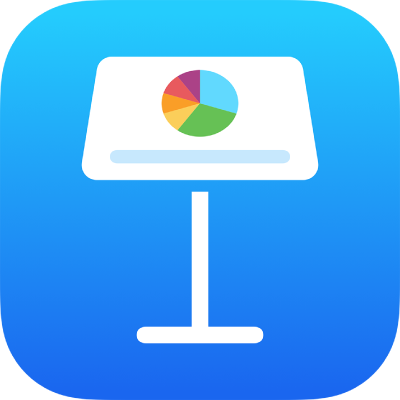
在 iPhone 上预演 Keynote 演示文稿
如果你打算使用外接显示器来显示演示文稿,则可以在未连接外接显示器的情况下,提前使用预演幻灯片放映模式设置演讲者显示和练习演示。
【注】如果设备已连接到外接显示器,则直接播放演示文稿以进行预演和修改演讲者显示。
在 iPhone 上前往 Keynote 讲演 App
 。
。打开演示文稿,然后在幻灯片导航器中轻点你要开始的幻灯片。
轻点
 ,然后轻点“预演幻灯片放映”。
,然后轻点“预演幻灯片放映”。如果没有看到“预演幻灯片放映”,请向上轻扫。
若要查看自定义演讲者显示的选项,请轻点
 ,然后轻点想要的布局选项(当前幻灯片、下一张幻灯片、演讲者注释或以上三者的组合)。
,然后轻点想要的布局选项(当前幻灯片、下一张幻灯片、演讲者注释或以上三者的组合)。若要预演演示文稿,请执行以下任一项操作:
在时钟和定时器之间切换:轻点显示器顶部的时钟或定时器。计时器开始运行的时间是在显示第一张幻灯片之后你第一次轻点演示文稿或轻扫以向前播放演示文稿的时间。
前往下一张幻灯片:轻点或向左轻扫。
返回到幻灯片:向右轻扫。
跳到不同的幻灯片:轻点显示器左上方的幻灯片编号指示器以显示幻灯片导航器,然后轻点幻灯片缩略图以跳到相应的幻灯片。
添加或编辑演讲者注释:在“注释”栏中轻点两下,然后开始键入。完成后轻点“完成”。
演示时在幻灯片上预演绘图:轻点
 ,轻点一种颜色,然后在幻灯片上用手指绘制。完成后轻点“完成”。你可以轻点
,轻点一种颜色,然后在幻灯片上用手指绘制。完成后轻点“完成”。你可以轻点  以撤销上次操作。(轻点多次可撤销你最近执行的所有操作。)
以撤销上次操作。(轻点多次可撤销你最近执行的所有操作。)
若要停止预演,请捏合幻灯片或者轻点
 。
。
感谢您的反馈。